- Dacă Chrome rulează lent, acest lucru se poate datora mai multor motive, cum ar fi blocurile de stocare în cache, software-ul învechit, utilizarea prea mare a resurselor și multe altele.
- Ștergerea memoriei cache și a istoricului poate ușura browserul și poate rezolva această problemă, cel puțin temporar.
- Cu toate acestea, înainte de a încerca oricare dintre soluțiile noastre, asigurați-vă că aveți o conexiune puternică la internet.
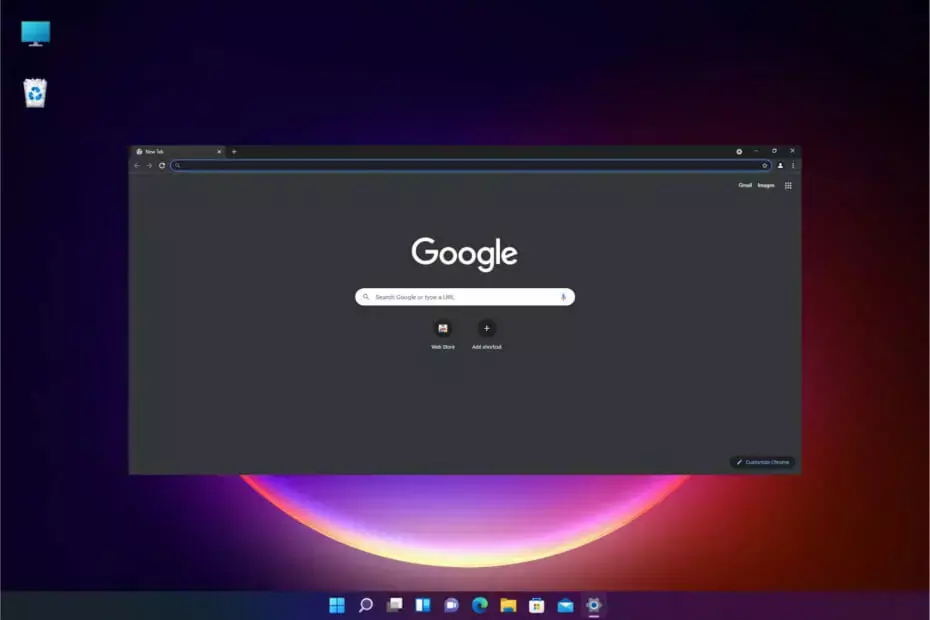
XINSTALAȚI FĂCÂND CLIC PE DESCARCARE FIȘIER
Acest software va repara erorile comune ale computerului, vă va proteja de pierderea fișierelor, malware, defecțiuni hardware și vă va optimiza computerul pentru performanță maximă. Remediați problemele PC-ului și eliminați virușii acum în 3 pași simpli:
- Descărcați Instrumentul de reparare PC Restoro care vine cu tehnologii brevetate (brevet disponibil Aici).
- Clic Incepe scanarea pentru a găsi probleme Windows care ar putea cauza probleme PC-ului.
- Clic Repara tot pentru a remedia problemele care afectează securitatea și performanța computerului
- Restoro a fost descărcat de 0 cititorii luna aceasta.
Google Chrome este cel mai important browser de internet și șase din zece utilizatori îl folosesc pentru a naviga pe internet. Unul dintre motivele copleșitoare pentru acest nivel ridicat de adoptare este viteza, fiabilitatea și performanța acestuia.
Cu toate acestea, mulți dintre cititorii noștri au raportat că Chrome este lent în Windows 11 și experiența lor de navigare este modificată.
Există o varietate de motive diferite care pot afecta viteza și performanța acestuia. Unele dintre motivele posibile includ utilizarea mare a discului, prea multe file deschise, unele extensii, un volum mare de cache și multe altele.
Înainte de a începe să o reparăm, să aruncăm o privire mai aprofundată asupra posibilelor cauze pentru care Chrome este lent în Windows 11.
De ce funcționează Chrome atât de lent?
Chrome poate încetini din mai multe motive, de la utilizarea intensă a memoriei la o versiune învechită.
➡ Cache

Chrome poate încetini când aveți prea multe file deschise, deoarece păstrează cache-ul sau fișierele temporare în memorie pentru o lungă perioadă de timp.
Deși acest lucru vă poate grăbi experiența de navigare, stocarea prea multor istoric de navigare o poate încetini.
➡ Browser învechit
Un browser învechit vă poate încetini experiența de navigare, deoarece este posibil să nu aibă cele mai recente corecții/remedieri.
De multe ori, actualizările au loc automat, dar din anumite motive, dacă nu se întâmplă în sistemul dvs. din cauza setărilor existente, este posibil să fie necesar să o faceți manual.
➡ Utilizarea resurselor
Un alt motiv probabil este utilizarea excesivă a resurselor. Chrome tinde să folosească mai multe fire pentru a vă îmbunătăți experiența de navigare și de utilizator, iar acest lucru poate ocupa uneori o mulțime de resurse.
Deși este greu de identificat motivul exact, unele dintre celelalte cauze posibile pot fi:
- Utilizarea extensivă a suplimentelor și extensiilor Chrome
- Se deschid prea multe file
- Istoric mare de browser
- Conexiune slabă la internet
Din fericire, există multe modalități simple de a remedia această problemă Chrome lent Windows 11 și va trebui să urmați ghidul nostru de mai jos pentru aceasta.
Ce pot face dacă Chrome rulează lent în Windows 11?
1. Reporniți browserul
- Faceți clic pe X butonul din colțul din dreapta sus pentru a închide browserul și încercați să-l reporniți din nou. Dacă nu funcționează, încercați următorul pas pentru a închide complet browserul.

- Faceți clic dreapta pe start butonul și selectați Gestionar de sarcini din lista.

- Click pe Google Chrome din lista de procese și apăsați pe Încheiați sarcina opțiunea din colțul din dreapta jos.
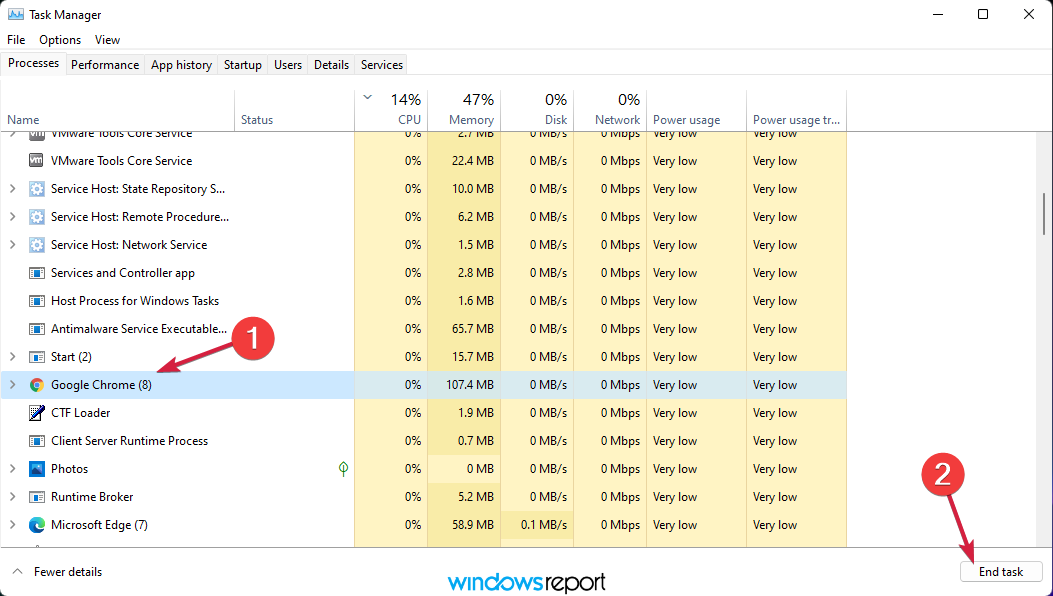
- Acum încercați să porniți Chrome din nou și vedeți dacă aveți aceeași problemă.
De multe ori, cea mai simpla solutie este cea mai eficienta, cel putin in lumea calculatoarelor! Adică închideți Chrome și porniți din nou.
2. Ștergeți datele de navigare
- În colțul din dreapta sus, căutați trei puncte căptușite vertical și faceți clic pe ele.

- Navigheaza catre Mai multe unelte, apoi faceți clic pe Ștergeți istoricul de navigare.

- Click pe Confidențialitate și securitate din panoul din stânga, apoi selectați Sterge istoricul de navigare opțiune.

- Faceți clic pe Interval de timp filă și selectați Tot timpul din lista de optiuni.

- Acum, decideți ce date doriți să eliminați (de preferință pe toate) și apoi alegeți Date clare.

- Reporniți Chrome și vedeți dacă funcționează acum mai repede decât înainte.
Un alt motiv posibil pentru un Chrome lent în Windows 11 este excesul de date stocate. Chrome stochează toate datele dvs., inclusiv site-urile pe care le vizitați, module cookie ale site-urilor web, imagini stocate în cache și fișiere etc.
Aceste niveluri de date se pot adăuga rapid, în funcție de cât timp petreceți navigând pe internet.
Deoarece Chrome trebuie să încarce toate datele în momentul pornirii, poate fi lent. Luați în considerare ștergerea datelor nedorite și a istoricului de navigare, astfel încât Chrome să se încarce mai repede.
3. Utilizați Managerul de activități Chrome
- Faceți clic pe butonul cu trei puncte verticale din colțul din dreapta sus pentru a accesa meniul Chrome.

- Selectați Mai multe unelte și alegeți Gestionar de sarcini din lista. De asemenea, puteți deschide Managerul de activități Chrome utilizând Schimb + Esc combinație de taste.

- Căutați orice proces inutil care consumă mai multe resurse CPU, faceți clic pe ele, apoi apăsați pe Sfarsitul procesului butonul din colțul din dreapta jos. Chrome nu poate funcționa cu unele procese și, dacă le încheiați, Chrome le va reporni imediat.
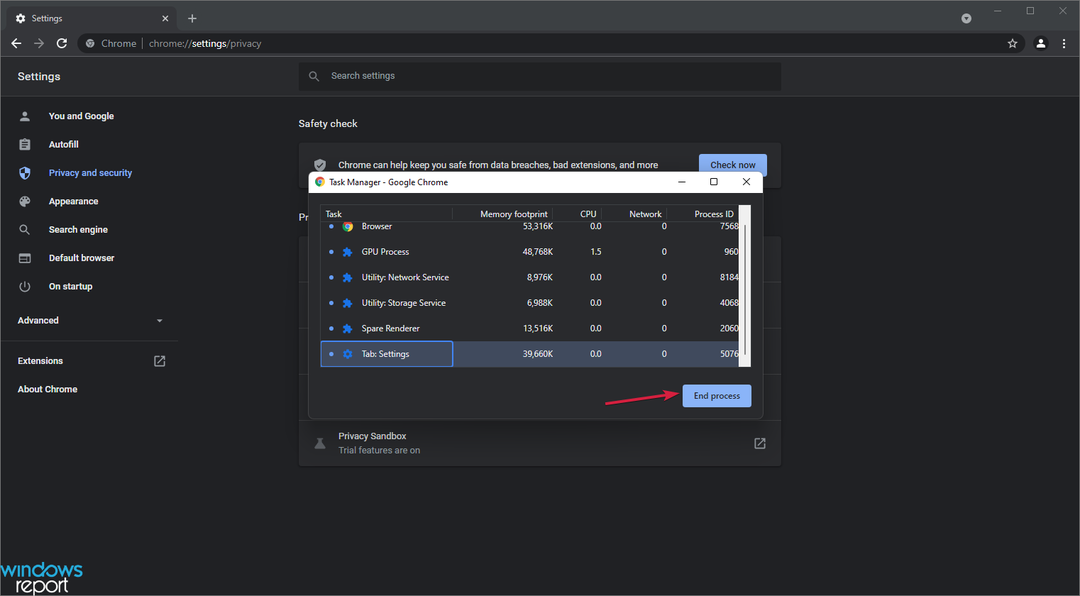
Chrome rulează mai multe procese în fundal și acest lucru vă poate ocupa o mulțime de resurse CPU, ceea ce duce la o funcționare lentă în Windows 11.
O modalitate bună de a remedia acest lucru este să deschideți Managerul de activități Chrome pentru a căuta procesele și a le termina pe cele nedorite.
4. Dezactivați opțiunea de preîncărcare
- Faceți clic pe cele trei puncte aliniate vertical din colțul din dreapta sus și selectați Setări din lista.

- Navigați la Confidențialitate și securitate opțiunea din panoul din stânga, apoi selectați Cookie-uri și alte date ale site-ului.
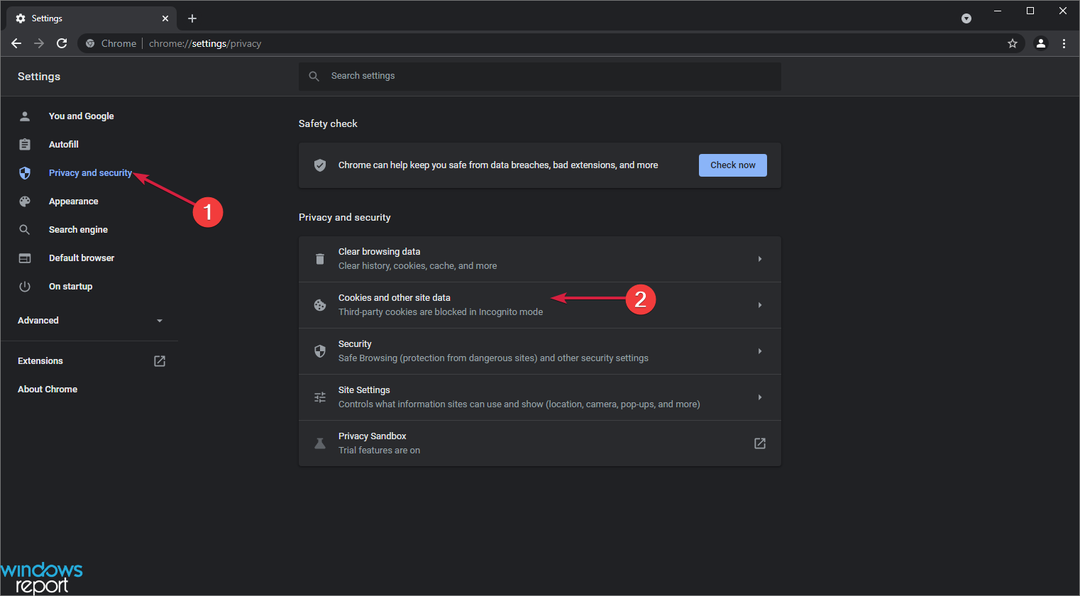
- Căutați o opțiune numită Preîncărcați paginile pentru o navigare și o căutare mai rapidă, și dezactivați-l.

- Reporniți Chrome și vedeți dacă este mai rapid acum.
Chrome folosește istoricul dvs. de navigare pentru a prezice ce pagini este posibil să deschideți și le preîncărcă pentru dvs.
Deși acest lucru poate fi convenabil uneori, este adesea o risipă de resurse și poate face ca Chrome să încetinească în Windows 11.
Pentru a evita acest blocaj, dezactivați opțiunea de preîncărcare utilizând pașii de mai sus. Această opțiune va crește semnificativ viteza și performanța Chrome.
5. Eliminați extensiile Chrome
- Faceți clic pe cele trei puncte aliniate vertical din colțul din dreapta sus.
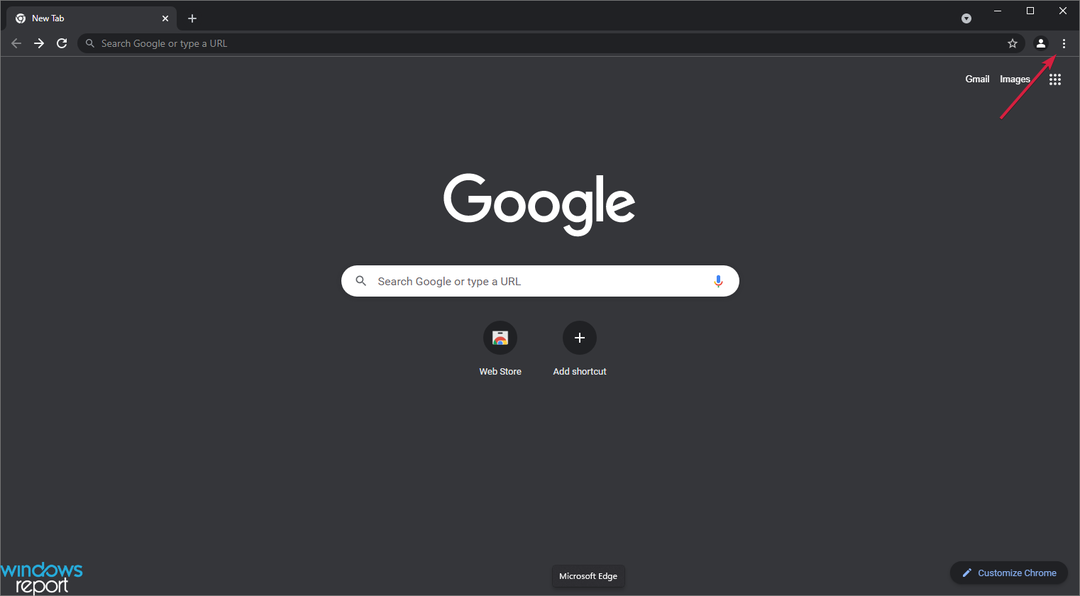
- Navigheaza catre Mai multe unelte și faceți clic pe Extensii.

- Parcurgeți această listă și eliminați-le pe cele de care nu aveți nevoie făcând clic pe butonul Eliminați din fiecare extensie. De asemenea, le puteți dezactiva prin dezactivarea butonului din colțul din dreapta jos, astfel încât să nu se încarce.
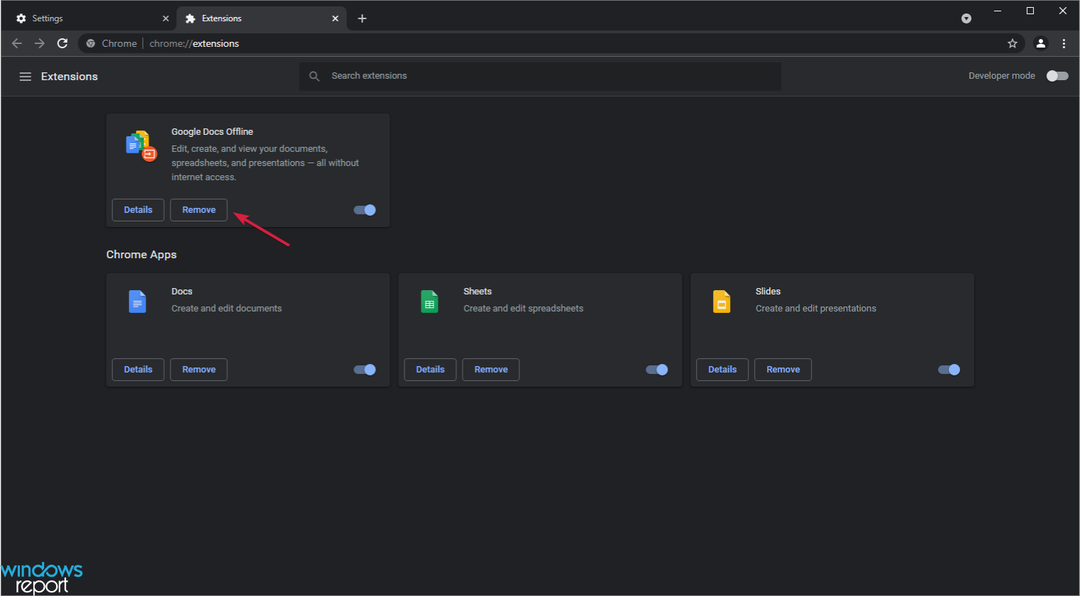
Utilizarea multor extensii poate face ca Chrome să fie lent în Windows 11. Verificați extensiile de browser instalate și eliminați-le pe cele de care nu aveți nevoie. În cele din urmă, reporniți Chrome și verificați dacă este mai rapid.
6. Actualizați Chrome
- Faceți clic pe cele trei puncte căptușite vertical din colțul din dreapta sus și selectați Setări.
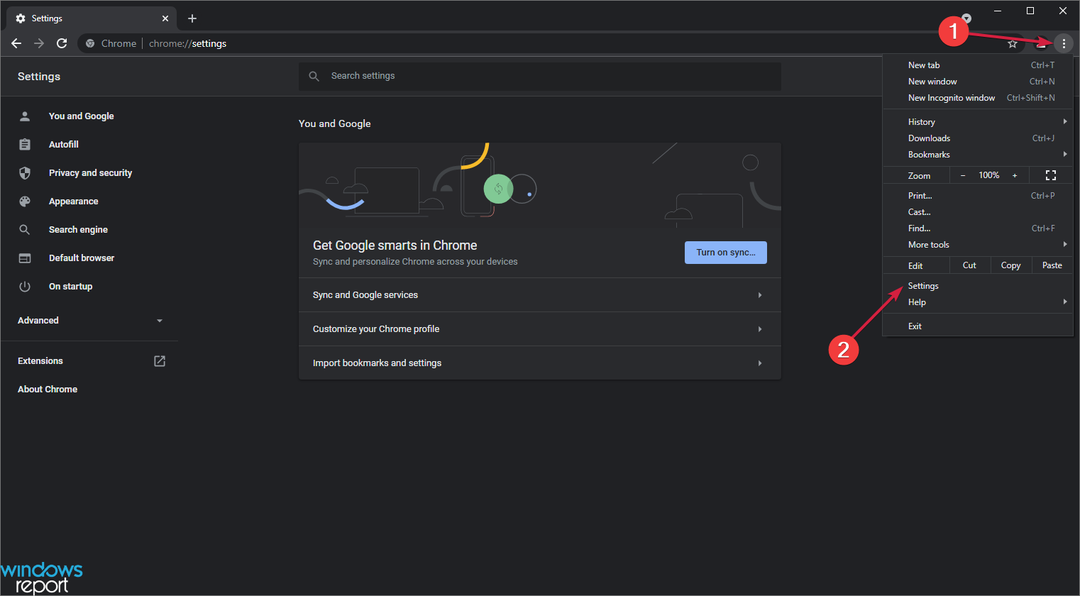
- Pe Setări pagina, selectați Despre Chrome pe panoul din stânga.
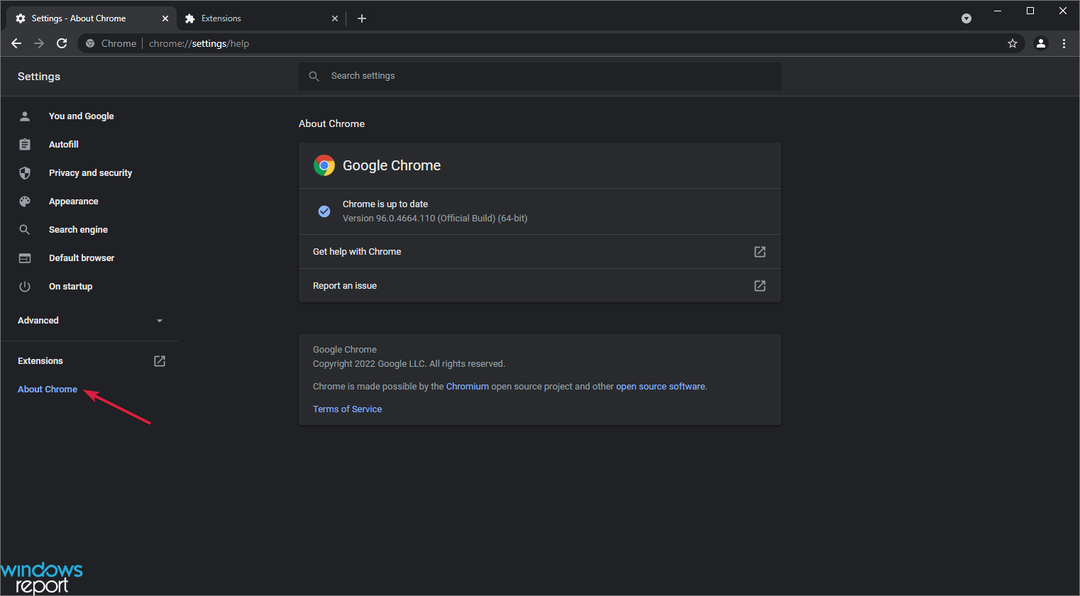
- Dacă browserul dvs. este actualizat, îl puteți vedea. În caz contrar, Google se va actualiza automat când deschideți această pagină.
Google lansează actualizări regulate sub formă de versiuni Chromium care abordează problemele și vulnerabilitățile existente.
Este o idee bună să instalați aceste actualizări o dată pe lună pentru a vă asigura că browserul dvs. este actualizat cu cea mai recentă versiune.
7. Resetați Google Chrome
- Faceți clic pe cele trei puncte verticale din colțul din dreapta sus și selectați Setări.

- Selectează Avansat opțiunea din stânga și, după ce se extinde, faceți clic pe Resetați și curățați.
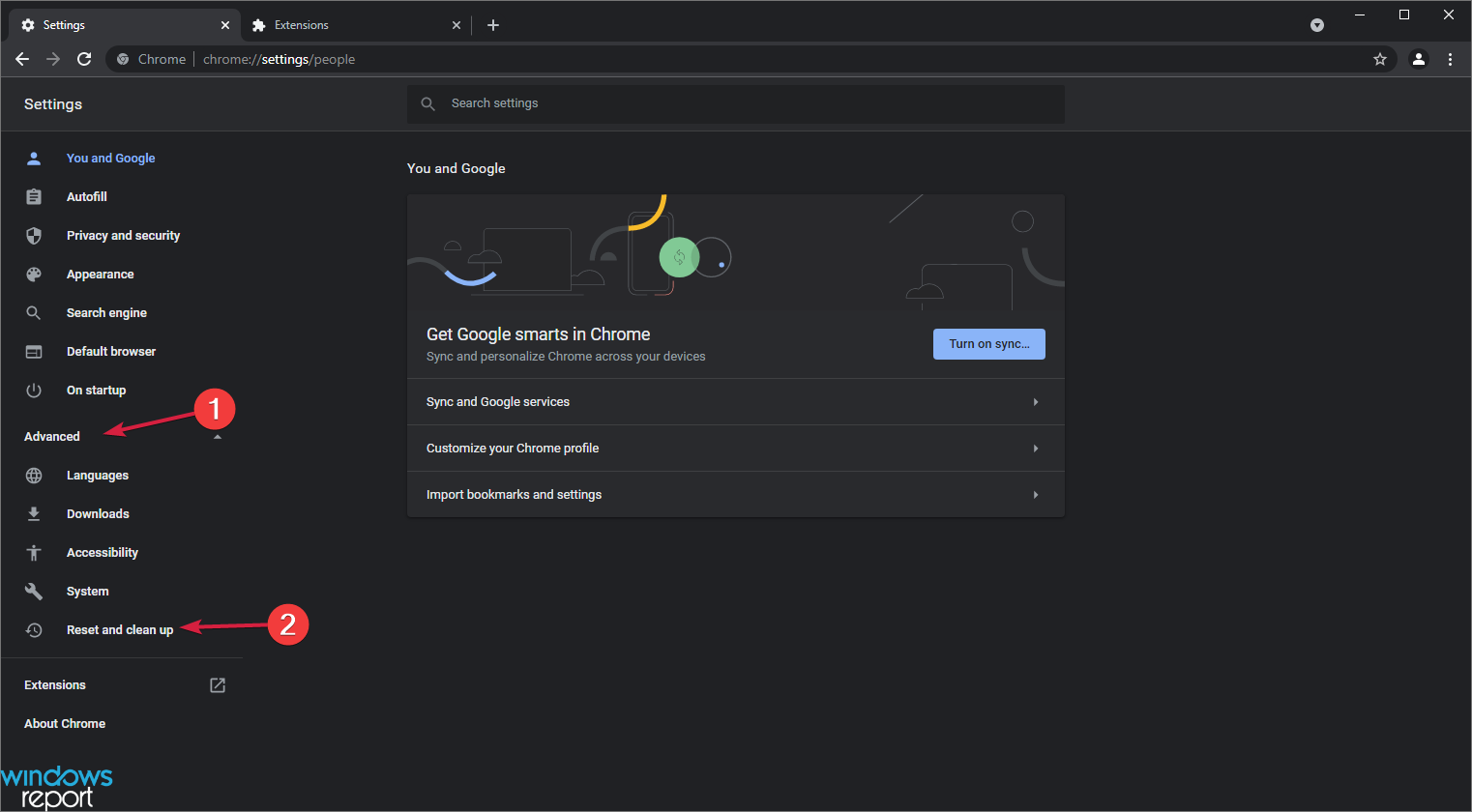
- Alege Restabiliți setările la valorile implicite inițiale.

- Acum trebuie doar să dai clic pe Reseteaza setarile.
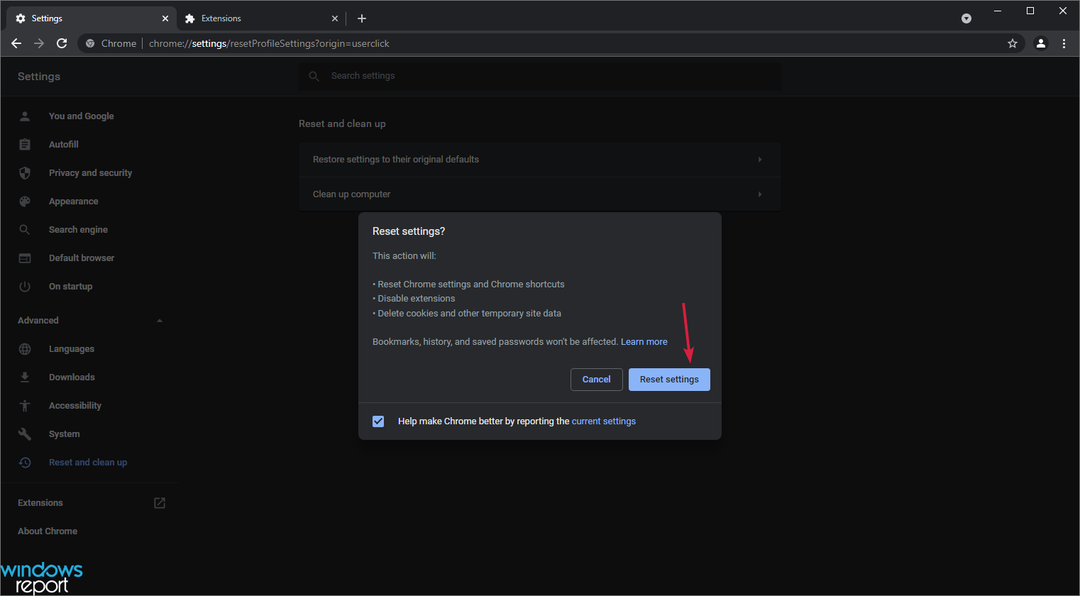
Astfel, acestea sunt câteva modalități de a rezolva problemele lente Chrome în Windows 11. Ar trebui să încercați toate aceste opțiuni pentru a vedea care funcționează pentru dvs.
În concluzie, Chrome lent se poate datora mai multor motive și vă sugerăm insistent să treceți prin fiecare dintre opțiunile de mai sus, deoarece una dintre ele vă va rezolva cu siguranță problema, în funcție de cauza care stau la baza.
Cu toate acestea, dacă nu puteți face Chrome să funcționeze așa cum ar trebui, avem o listă cu cele mai bune browsere pentru Windows 11 și poți alege unul mai bun.
Dacă aveți întrebări cu privire la un Chrome lent în Windows 11, contactați-ne prin secțiunea de comentarii.
Puteți citi și despre remedierea utilizării ridicate a procesorului în Windows 11 deoarece acest lucru poate face ca Chrome și alte aplicații să ruleze mai rapid pe Windows 11.


![Chrome //net-internals/#dns mobile [¿Qué es?]](/f/a479d2d6d4b1d73726cc33b0836f73e6.png?width=300&height=460)